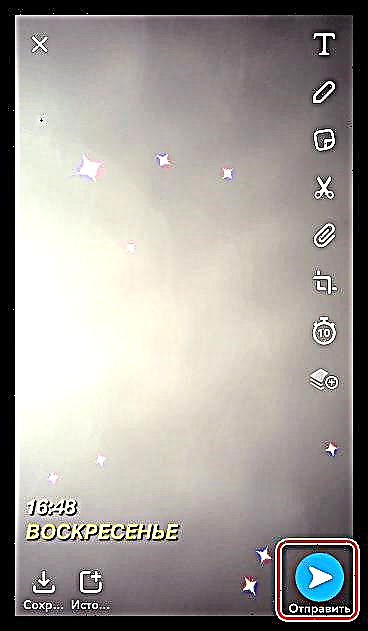Snapchat yog ib daim ntawv thov nrov uas yog txoj kev koom tes sib luag. Lub ntsiab tseem ceeb ntawm cov kev pabcuam, ua tsaug uas nws tau ua nto moo, muaj coob leej ntau daim npog rau kev tsim cov duab zoo. Hauv tsab xov xwm no peb yuav qhia koj txhua qhov qhia siv Snap ntawm iPhone.
Cov Haujlwm Snapchat
Hauv qab no peb yuav npog lub ntsiab nuances ntawm kev siv Snapchat nyob rau hauv iOS ib puag ncig.
Siv tau Snapchat
Sau npe
Yog tias koj txiav txim siab koom nrog ntau lab ntawm cov neeg siv Snapchat nquag, koj yuav tsum xub tsim lub npe account.
- Tua tawm lub. Xaiv cov khoom "Sau npe".
- Hauv lub tom ntej no koj yuav tsum tau qhia koj lub npe thiab lub xeem, thiab tom qab ntawd coj mus rhaub rau ntawm lub pob "OK, sau npe".
- Qhia tias hnub yug, tom qab ntawv sau lub npe tshiab (tus ID nkag mus yuav tsum yog nws).
- Sau tus password tshiab. Qhov kev pabcuam xav kom nws lub sijhawm tsawg kawg yog yim lub cim.
- Los ntawm lub neej ntawd, daim ntawv thov muaj muab email chaw nyob rau tus as khauj. Tsis tas li, kev rau npe tuaj yeem ua los ntawm tus xov tooj ntawm tes - txhawm rau ua qhov no, xaiv lub pob "Sau npe los ntawm cov xov tooj".
- Tom qab ntawd sau koj tus lej thiab xaiv lub khawm "Tom ntej"Cov. Yog tias koj tsis xav hais qhia nws, xaiv lub kaum sab xis saum toj Hla.
- Lub qhov rai pib nrog txoj haujlwm uas tso cai rau koj los ua pov thawj tias tus neeg sau npe tsis yog neeg hlau. Hauv peb qhov teeb meem no, nws yog qhov yuav tsum tau sau tseg txhua cov duab nyob hauv tus naj npawb 4 tam sim no.
- Lub snapchat yuav muab nrhiav phooj ywg los ntawm phau ntawv xov tooj. Yog tias koj pom zoo, nyem rau ntawm lub pob. "Tom ntej", los yog hla cov kauj ruam no los ntawm xaiv lub pob kom haum.
- Ua li cas, kev sau npe tiav. Daim ntawv thov qhov rai yuav tshwm sim tam sim ntawd ntawm qhov screen, thiab tus iPhone yuav thov kom nkag mus rau lub koob yees duab thiab lub microphone. Txhawm rau ua haujlwm txuas ntxiv, nws yuav tsum tau muab.
- Yuav kom xav txog kev sau npe tiav, koj yuav tsum lees koj li email. Ua li no, xaiv lub cim profile nyob rau sab laug sab laug. Ntawm qhov rais tshiab, coj mus rhaub rau cov iav icon.
- Qhib seem "Xa"thiab mam li xaiv lub pob Kabke XaCov. Ib qho email yuav xa mus rau koj tus email chaw nyob nrog qhov txuas uas koj yuav tsum nyem kom tiav qhov kev sau npe.











Phooj Ywg Nrhiav
- Kev sib tham nrog Snapchat yuav dhau los ua kom zoo dua yog tias koj teev npe rau koj cov phooj ywg. Txhawm rau nrhiav cov phooj ywg muaj npe nyob hauv lub vev xaib no, coj mus rhaub rau cov lus qhia profile nyob rau sab laug sab laug, thiab tom qab ntawd mam xaiv lub pob Ntxiv Phooj Ywg.
- Yog tias koj paub lub npe siv, sau nws rau saum lub lag luam.
- Txhawm rau nrhiav cov phooj ywg los ntawm phau ntawv xov tooj, mus rau ntawm lub tab "Cov Chaw Sib Ntsib"thiab mam li xaiv lub pob "Nrhiav phooj ywg"Cov. Tom qab tso cai nkag mus rau phau ntawv xov tooj, daim ntawv thov yuav tso cov npe ntawm cov neeg siv cov ntawv sau npe.
- Txhawm rau kev tshawb nrhiav yooj yim rau cov neeg paub, koj tuaj yeem siv Snapcode - ib hom QR code tsim nyob rau hauv daim ntawv thov uas xa mus rau qhov profile ntawm tus neeg tshwj xeeb. Yog tias koj tau cawm ib cov duab nrog qhov chaws zoo ib yam, qhib qhov tab "Snapcode", thiab tom qab ntawd xaiv daim duab los ntawm cov koob yees duab yob. Tom ntej no, tus neeg siv daim ntawv qhia yuav tshwm rau ntawm lub vijtsam.




Ua Qwj
- Txhawm rau qhib kev nkag mus rau txhua daim npog, hauv cov ntawv qhia zaub mov tseem ceeb ntawm daim ntawv thov xaiv lub cim nrog lub ntsej muag luag nyav. Cov kev pabcuam yuav pib rub tawm ntawm lawv. Los ntawm txoj kev, kev sib sau yog tsis tu ncua hloov kho, hloov pauv nrog cov kev xaiv tshiab nthuav dav.
- Los so sab laug los yog txoj cai txav ntawm qhov ncauj qhov ntswg. Txhawm rau hloov lub koob yees duab tseem ceeb rau sab pem hauv ntej, xaiv cov duab sib piv rau lub kaum sab xis saum toj ntawm lub vijtsam.
- Hauv tib thaj chaw, muaj ob lub koob yees duab ntxiv tau rau koj - flash thiab hmo ntuj hom. Txawm li cas los xij, hmo ntuj hom ua haujlwm tshwj xeeb rau lub koob yees duab tseem ceeb; hom pem hauv ntej tsis txaus siab hauv nws.
- Txhawm rau thaij duab nrog daim npog xaiv, coj mus rhaub rau nws lub cim ib zaug, thiab tuav nrog koj cov ntiv tes rau kev yees duab.
- Thaum muaj duab lossis video tsim, nws yuav cia li qhib rau hauv cov tsim editor hauv. Hauv qab pane ntawm lub qhov rais yog qhov cuab yeej me me nyob rau hauv uas muaj cov hauv qab no:
- Cov ntawv sau rov qab;
- Kev kos duab dawb;
- Tshaj dhau cov ntawv nplaum thiab GIF-cov duab;
- Tsim koj tus kheej ntawv nplaum los ntawm cov duab;
- Ntxiv ib qhov txuas;
- Cov qoob loo;
- Tso saib timer.
- Txhawm rau siv cov ntxaij lim dej, los so ntawm sab xis mus rau sab laug. Ib qho ntawv qhia zaub mov ntxiv yuav tshwm sim, uas koj yuav tau xaiv khawm Pab kom cov ntxaij lim dejCov. Tom ntej no, daim ntawv thov yuav xav tau nkag mus rau geodata.
- Tam sim no koj tuaj yeem thov cov lim dej. Txhawm rau hloov ntawm lawv, los so ntawm sab laug mus rau sab xis lossis ntawm sab xis mus rau sab laug.
- Thaum kho kom tiav tiav, koj yuav muaj peb qhov xwm txheej rau kev nqis tes ua ntxiv:
- Xa rau cov phooj ywg. Xaiv lub pob hauv lub ces kaum hauv qab txoj cai "Xa"los tsim qhov chaw nyob snap thiab xa nws mus rau ib lossis ntau ntawm koj cov phooj ywg.
- Txuag. Hauv qab yog kaum hauv qab muaj ib lub pob uas tso cai rau koj kom txuag tau cov ntaub ntawv tsim rau lub cim xeeb ntawm smartphone.
- Zaj dab neeg. Ib lub pob rau sab xis yog nyob, uas tso cai rau koj kom txuag Snap nyob rau hauv keeb kwm. Yog li, kev tshaj tawm yuav raug txiav tawm ncaj qha tom qab 24 teev.
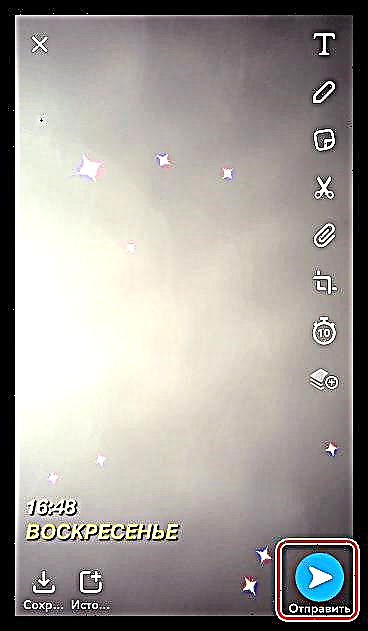








Tham nrog cov phooj ywg
- Nyob rau hauv lub qhov rai tseem ceeb ntawm qhov kev zov me nyuam, xaiv cov ntawv qhia hauv lub khawm nyob rau sab laug qab.
- Qhov screen qhia txhua tus siv nrog koj sib txuas lus. Thaum xov tshiab tuaj txog ntawm tus phooj ywg, xov yuav tshwm hauv qab nws lub npe menyuam yaus "Koj tau txais snap!"Cov. Qhib nws kom pom cov lus. Yog tias koj ua si Sib puav los ntawm sab hauv qab nce, qhov rais sib tham yuav tshwm rau ntawm lub vijtsam.


Saib keeb kwm kev tshaj tawm
Txhua Snaps thiab cov dab neeg tsim nyob rau hauv cov ntawv thov tau khaws tseg rau hauv koj tus kheej kev khaws tseg, uas muaj rau koj. Txhawm rau qhib nws, nyob rau hauv nruab nrab ntawm ib feem ntawm lub ntsiab ntawv qhia zaub mov qhov rai, xaiv lub pob uas pom nyob hauv lub ntxaij hauv qab no.

Cov chaw thov
- Txhawm rau qhib Snapchat kev xaiv, xaiv lub avatar icon, thiab tom qab ntawd coj mus rhaub rau hauv kaum sab xis saum toj ntawm iav duab.
- Lub chaw qhib yuav qhib. Peb yuav tsis xav txog txhua daim ntawv qhia zaub mov, tab sis mus dhau ntawm qhov nthuav ntau:
- Nuj Yob. Tsim koj tus kheej snapcode. Xa rau koj cov phooj ywg kom lawv sai sai rau koj nplooj.
- Kev tsocai ob-qhov kev pom zoo. Hauv kev sib txuas nrog cov xwm txheej ib txwm ntawm hacking nplooj ntawv hauv Snapchat, nws raug nquahu kom ua kom muaj hom kev tso cai no, uas txhawm rau nkag mus rau hauv daim ntawv thov, koj yuav tsum tau qhia tsis yog tus password nkaus xwb, tabsis tseem sau tus lej los ntawm SMS kab lus.
- Cov hom kev txuag tsheb. Cov parameter no tau muab zais hauv qab Ciaj siaCov. Tso cai rau txo kev siv tsheb ntau los ntawm kev kos cov qhov zoo ntawm Snaps thiab cov dab neeg.
- Cov cache du. Raws li koj siv daim ntawv thov, nws loj yuav tas li loj hlob vim yog lub chaw zais cia. Zoo hmoo, cov tsim tawm tau muab lub peev xwm los lwv cov ntaub ntawv no.
- Sim Snapchat Beta. Cov neeg siv ntawm Snapchat muaj lub sijhawm sib txawv los koom tes hauv kev sim cov ntawv tshiab ntawm daim ntawv thov. Koj tuaj yeem yog ib tus ntawm thawj zaug sim tawm cov yam ntxwv tshiab thiab cov ntsej muag nthuav dav, tab sis koj yuav tsum npaj rau qhov tseeb tias lub program ua haujlwm tsis khov.






Hauv tsab xov xwm no, peb tau sim qhia txog lub ntsiab ntawm kev ua haujlwm nrog Snapchat daim ntawv thov.